L'impossibilité de supprimer une application fait partie des problèmes les plus fréquents rencontrés par les propriétaires d'ordinateurs. Voyons comment bien désinstaller Caféine Mac dans cet article.
Si Caffeine ne supprime pas entièrement, tout ou partie de ces circonstances peuvent être à blâmer : Caffeinated n'a pas été installé entièrement ou correctement à l'origine, le système d'exploitation ne parvient pas à trouver le programme de désinstallation par défaut du programme, certains fichiers logiciels ont été effacés involontairement, les clés de registre associées au programme sont endommagées ou le système de votre ordinateur est en panne à cause d'une infection virale. Apprendre à désinstaller rapidement et complètement le logiciel comme Caffeine Mac en lisant la suite.
Contenu: Partie 1. Qu'est-ce que l'icône de la tasse de café sur mon MacBook ?Partie 2. Comment désinstaller Caffeine de macOS ?Partie 3. Comment désinstaller complètement Caffeine de Mac ?Partie 4. Conclusion
Partie 1. Qu'est-ce que l'icône de la tasse de café sur mon MacBook ?
Caféine est juste un tout petit logiciel qui ajoute une icône à l'extrême droite de la barre de menu de votre ordinateur. Un simple clic dessus empêchera votre Mac d'entrer en mode veille, d'assombrir l'écran et de lancer des économiseurs d'écran chaque fois qu'il détecte une inactivité.
Un symbole de tasse de café apparaîtra sur le bord inférieur droit de la barre de menu après l'installation de Caffeine. Pour basculer lorsque la caféine est opérationnelle ou non, appuyez simplement sur la tasse. Si la tasse semble pleine, cela indique que la caféine est devenue active et empêchera votre Mac de se mettre en veille, ou d'abaisser et d'assombrir l'écran, ou d'initier économiseurs d'écran à distance. Une tasse qui ne contient pas de liquide indique que votre Mac dort correctement et suivra les préférences définies pour l'économiseur d'écran.
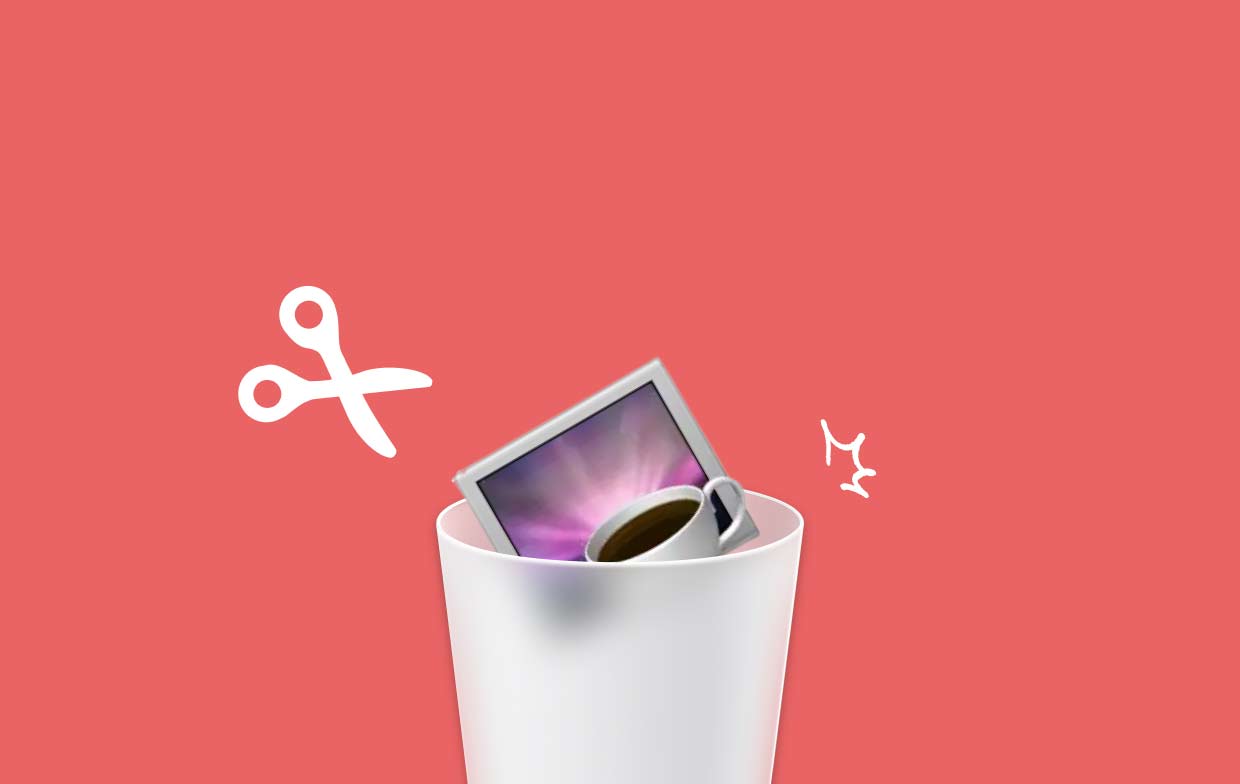
Mais certains utilisateurs souhaitent toujours désinstaller Caffeine sur Mac. La caféine est conçue pour garder les choses simples, mais puissantes dans ses effets. Les options qui peuvent être configurées incluent désormais si la caféine doit être activée ou non à chaque démarrage, si la caféine doit ou non commencer automatiquement et une durée initiale dans le cas où vous préférez toujours que la caféine l'éteigne automatiquement une fois qu'un certain laps de temps s'est écoulé.
Partie 2. Comment désinstaller Caffeine de macOS ?
Vous devez supprimer chaque partie du logiciel afin de désinstaller Caffeine sur Mac qui n'est plus utilisé, réinstaller une application qui ne fonctionne pas correctement ou simplement libérer de l'espace sur le disque dur de Mac. Ceux-ci comprennent l'application logicielle elle-même, tout fichier de préférence ou de support ajouté et tout fichier indétectable.
Si nous suivons les instructions complètes fournies ci-dessous, nous pouvons choisir la bonne méthode pour désinstaller Caffeine sur Mac. Des instructions étape par étape sont fournies.
- Assurez-vous que votre logiciel Caffeine est complètement éteint au lieu de fonctionner en arrière-plan avant de commencer à désinstaller Caffeine sur Mac. Nous pouvons choisir quitter dans le menu d'affichage en cliquant avec le bouton droit sur l'icône de l'application dans le Dock.
- Vous ne pouviez certainement pas simplement fermer un programme utilisant l'interface du Dock s'il ne répondait pas. Quelles sont vos options ? Lorsque vous forcez le logiciel à s'arrêter, vous pouvez accéder au Moniteur d'activité De là. En choisissant Services publics, Après Applications, puis en utilisant le Forcer à quitter option dans le Finder, vous pouvez trouver de la caféine dans Processeur panneau.
- Vous devez maintenant supprimer le programme Caffeine de votre ordinateur. En cliquant sur le symbole de l'application Caféine dans le Finder puis sous Applications, vous pouvez simplement choisir de Placer dans la Corbeille dans le menu pop-up.
- Parallèlement aux méthodes ci-dessus, nous devons également supprimer tous les fichiers ou dossiers Caffeine qui pourraient rester. Accédez au Finder, choisissez Go, puis Aller au dossier, taper "de Médias" dans la zone de texte, puis appuyez sur Go.
- Recherchez et supprimez tous les dossiers ou fichiers connectés au programme Caffeine en naviguant dans les sous-dossiers.
- Redémarrez Mac, puis videz la corbeille. Après être allé dans le dossier Corbeille sur le Dock, vous pouvez désinstaller Caffeine sur Mac et supprimer tout ce qui lui est associé en sélectionnant Vider la corbeille....
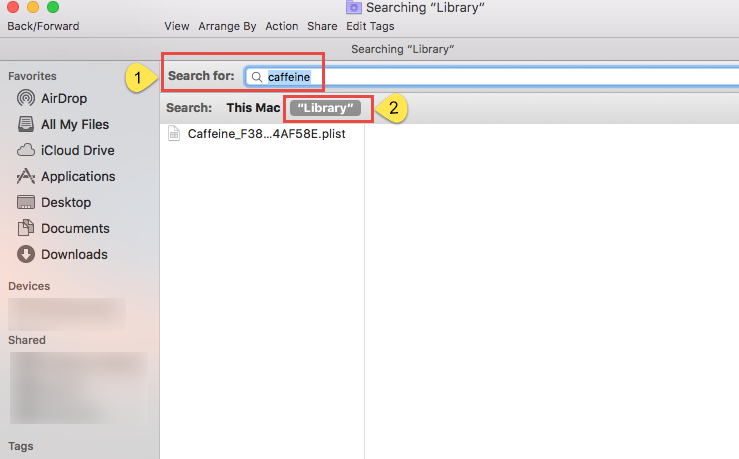
Partie 3. Comment désinstaller complètement Caffeine de Mac ?
iMyMac PowerMyMac peut vous aider à optimiser et nettoyer votre Mac. Il offre une interface utilisateur merveilleuse et une grande variété de fonctionnalités utiles. Cette application de nettoyage Mac facilite la localisation et la suppression des fichiers redondants et associés, des fichiers supplémentaires laissés après la désinstallation du programme et des fichiers inutiles du système pour améliorer les performances du système. Utilisez la fonction PowerMyMac App Uninstaller pour supprimer tous les fichiers restants et supprimer tout logiciel inutile.
Dans l'ensemble, il fournit une approche très utile pour désinstaller le logiciel Mac. Vous pouvez désinstaller rapidement Caffeine sur Mac et tous les fichiers liés avec l'utilitaire App Uninstaller efficace. Cela peut prendre un certain temps pour localiser chacune des données nécessaires à un logiciel. Pour voir si cette application supprime les programmes inutiles ou superflus, suivez ces étapes :
- Ouvrez PowerMyMac et sélectionnez une option dans le menu de navigation principal. Ensuite, sélectionnez App Uninstaller dans la liste des options disponibles qui s'affichent.
- Dès que vous choisissez votre appareil et choisissez SCAN, une analyse complète des installations de l'application sur le système choisi commencera.
- Après avoir découvert une liste de toutes les applications actuellement installées sur l'ordinateur que vous utilisez, vous aurez la possibilité d'en supprimer quelques-unes. Vous pouvez également essayer de le rechercher en saisissant le titre du programme dans la zone de recherche par titre.
- Vous pouvez désinstaller Caffeine sur Mac et supprimer tout fichier associé à la caféine de votre ordinateur en choisissant le "NETTOYER"option.
- Quand tout est fait, un message contenant la mention "Nettoyé Terminé" devrait apparaître à l'écran.
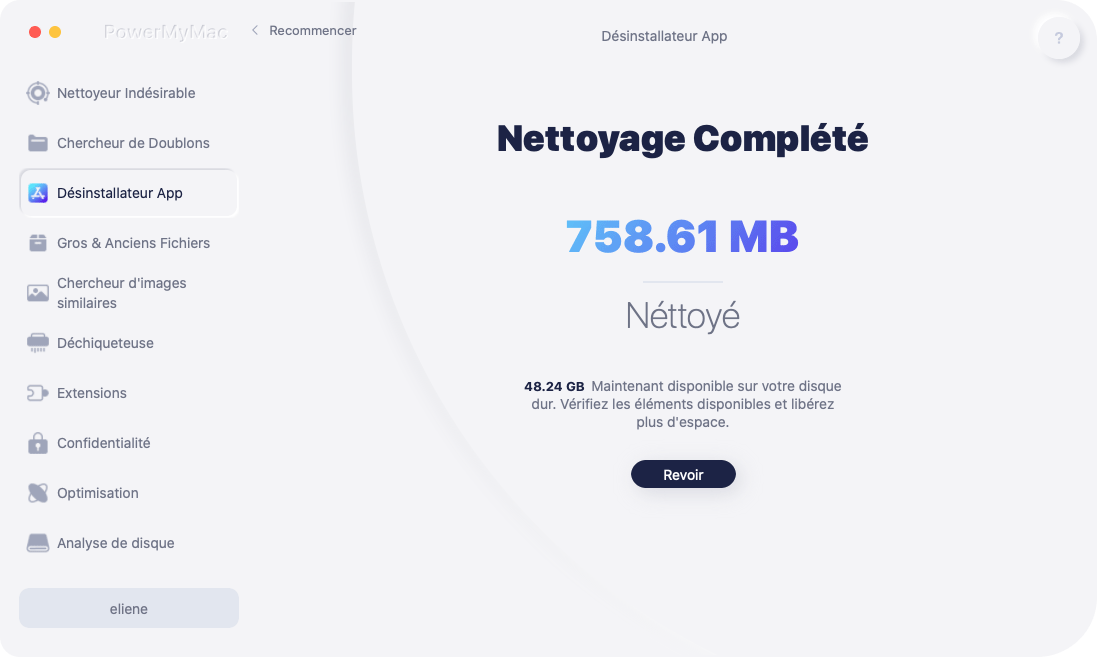
Partie 4. Conclusion
Maintenant, sachant que vous savez comment supprimer complètement ces applications indésirables, vous pouvez continuer à libérer un peu plus d'espace sur le Mac. Avec PowerMyMac, il serait facile de désinstaller Caffeine sur Mac. Il peut également être utilisé comme nettoyant pour ordinateur pour désinstallez rapidement et facilement Cocktail de votre Mac.
Pourquoi ne pas explorer pour vous et en savoir plus sur l'application en enquêtant davantage et en essayant d'utiliser l'application ?



